So richten Sie einen Countdown ein, um eine unerwünschte Bildschirmsperre in IGEL OS zu verhindern
In manchen Situationen kann eine Bildschirmsperre, die ohne Warnung erfolgt, zu Störungen führen. Dies ist in der Regel der Fall, wenn ein Benutzer, der bei einer Remote-Sitzung angemeldet ist, einige Zeit lang nicht mit dem Gerät interagiert, was dazu führt, dass die Bildschirmsperre ausgelöst wird. Um dieses Problem zu umgehen, können Sie einen sichtbaren Countdown einstellen, der gestartet wird, bevor der Bildschirm gesperrt wird, so dass der Benutzer rechtzeitig reagieren kann.
Überprüfen Sie die Timeouts in den Energieeinstellungen Ihres Geräts, um sicherzustellen, dass der Bildschirm nicht schwarz wird, bevor der Countdown gestartet wird; siehe System Power Options in IGEL OS und Bildschirm.
Die Konfiguration wird in den folgenden Abschnitten beschrieben:
Verhalten des Countdowns festlegen
Erscheinungsbild des Countdowns festlegen
Für spezielle Zwecke, wie z.B. das Schließen einer Remote-Sitzung, um zu verhindern, dass diese unbeaufsichtigt läuft, können Sie einen zusätzlichen Satz von Befehlen konfigurieren. Er besteht aus einem Befehl, der festlegt, ob der Countdown gestartet werden soll (typischerweise wird geprüft, ob die Fernsitzung läuft) und einem Befehl, der ausgeführt wird, wenn der Countdown 0 erreicht (typischerweise wird die Fernsitzung geschlossen). Die Konfiguration wird im folgenden Abschnitt beschrieben:
Für eine Beschreibung aller Optionen siehe Optionen 20.
Im Konfigurationsdialog von Setup oder UMS gehen Sie zu Benutzeroberfläche > Bildschirmsperre / Bildschirmschoner > Optionen.
Aktivieren Sie Automatisch starten.

Im Feld Zeitlimit geben Sie an, nach wie vielen Minuten der Countdown starten soll.

Select the password to be used to unlock the screen:
None: The user can unlock the screen without a password. Please note that the countdown will not be started when this option is selected!
User password: The user must enter the user password to unlock the screen. If you are using Microsoft Active Directory (AD) resp. Kerberos for authentication, which is highly recommended, the user's AD/Kerberos password will be used here. For details, see Active Directory/Kerberos 1. If you are not using AD/Kerberos, the user password is configured in Security > Password under User. Please note that the password should not, at any rate, be set via a UMS profile, otherwise all affected devices would have the same password!
Local user password: The user must enter a special screen lock password to unlock the screen; click Set to define this password. Please note that the password should not, at any rate, be set via a UMS profile, otherwise all affected devices would have the same password!
This password is also used for Security > Logon > Local User > Login with local user password; see Local User.
If the user is logged in via Active Directory (AD), the AD credentials are used instead of this password to unlock the screen.
If you are using Citrix Storefront, this password can be synchronized with the Citrix session password by enabling Synchronize Citrix password with screen lock under Sessions > Citrix > Citrix StoreFront > Login; see also Login Settings for Citrix StoreFront in IGEL OS.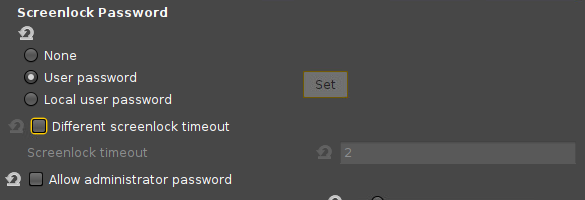
Stellen Sie die Countdowndauer in Sekunden ein. Der Bereich reicht von 1 bis 60.
Konfigurationsbeispiel: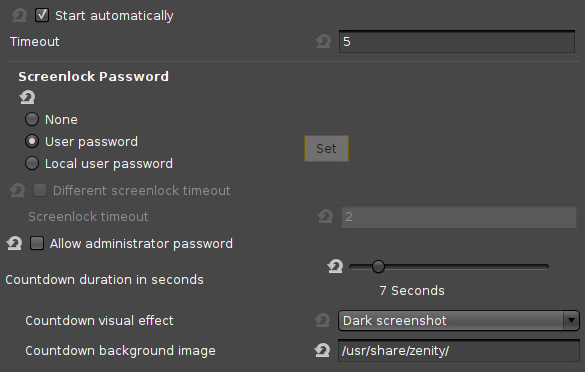
Übernehmen Sie die Einstellungen auf Ihre Geräte oder Ihr Profil.
Defining the Countdown's Appearance
In den Einstellungen gehen Sie zu Benutzeroberfläche > Bildschirmsperre / Bildschirmschoner > Optionen.
Wenn Sie den aktuellen Desktop als Hintergrundbild während des Countdowns haben möchten, wählen Sie den visuellen Effekt aus:
Dunkler Screenshot: Der Desktop-Screenshot wird abgedunkelt.
Grauer Screenshot: Der Screenshot des Desktops ist ausgegraut.
Wenn Sie ein benutzerdefiniertes Bild als Hintergrundbild während des Countdowns wünschen, geben Sie einen gültigen Pfad und Dateinamen ein. Beispiel:
/images/. Wenn sich das Bild nicht bereits auf Ihrem Gerät befindet, können Sie es mit UMS hochladen; siehe Uploading a Picture.
Konfigurationsbeispiel mit benutzerdefiniertem Bild: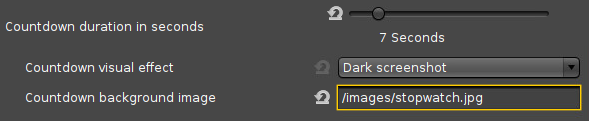
Gehen Sie zu Benutzeroberfläche > Bildschirmsperre / Bildschirmschoner > Bildschirmschoner.
Anpassen des Erscheinungsbildes des Countdowns mit den folgenden Parametern; diese Parameter definieren das Erscheinungsbild sowohl der Uhr des Bildschirmschoners als auch des Countdowns. Für weitere Informationen siehe Bildschirmschoner.
Bildanzeigemodus: Position und Skalierung für das Hintergrundbild
Uhrenanzeigemonitor: Wählen Sie den/die Monitor(e), auf dem/denen der Countdown angezeigt werden soll.
Sekunden anzeigen: Legen Sie fest, ob die Sekunden auf der Uhr angezeigt werden sollen.
Uhrenanzeigegröße: Größe der Countdown-Ziffern
Horizontale Uhrenposition: Horizontale Position der Countdown-Ziffern
Vertikale Uhrenposition: Vertikale Position der Ziffern des Countdowns
Hintergrundfarbe der Uhr: Farbe des Hintergrundbereichs des Countdowns. Der Countdown-Hintergrundbereich ist ein Rechteck mit abgerundeten Ecken.
Uhr-Hintergrund Deckkraft in Prozent: Legt die Deckkraft für den Hintergrundbereich der Uhr fest (definiert durch Uhr-Hintergrundfarbe),
Uhr-Vordergrundfarbe: Farbe der Countdown-Ziffern
Konfigurationsbeispiel:
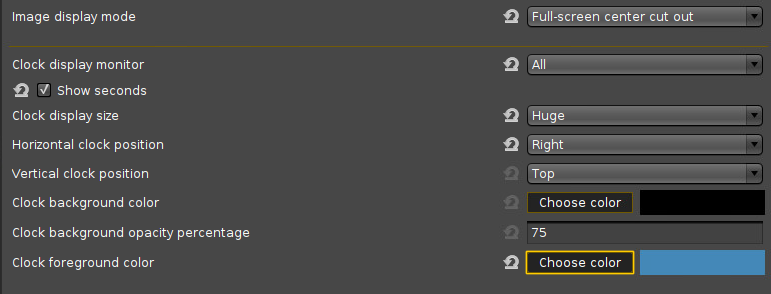
Wenden Sie die Einstellungen auf Ihre Geräte oder Ihr Profil an.
Hier ein Beispiel für den Countdown mit einem eigenen Bild: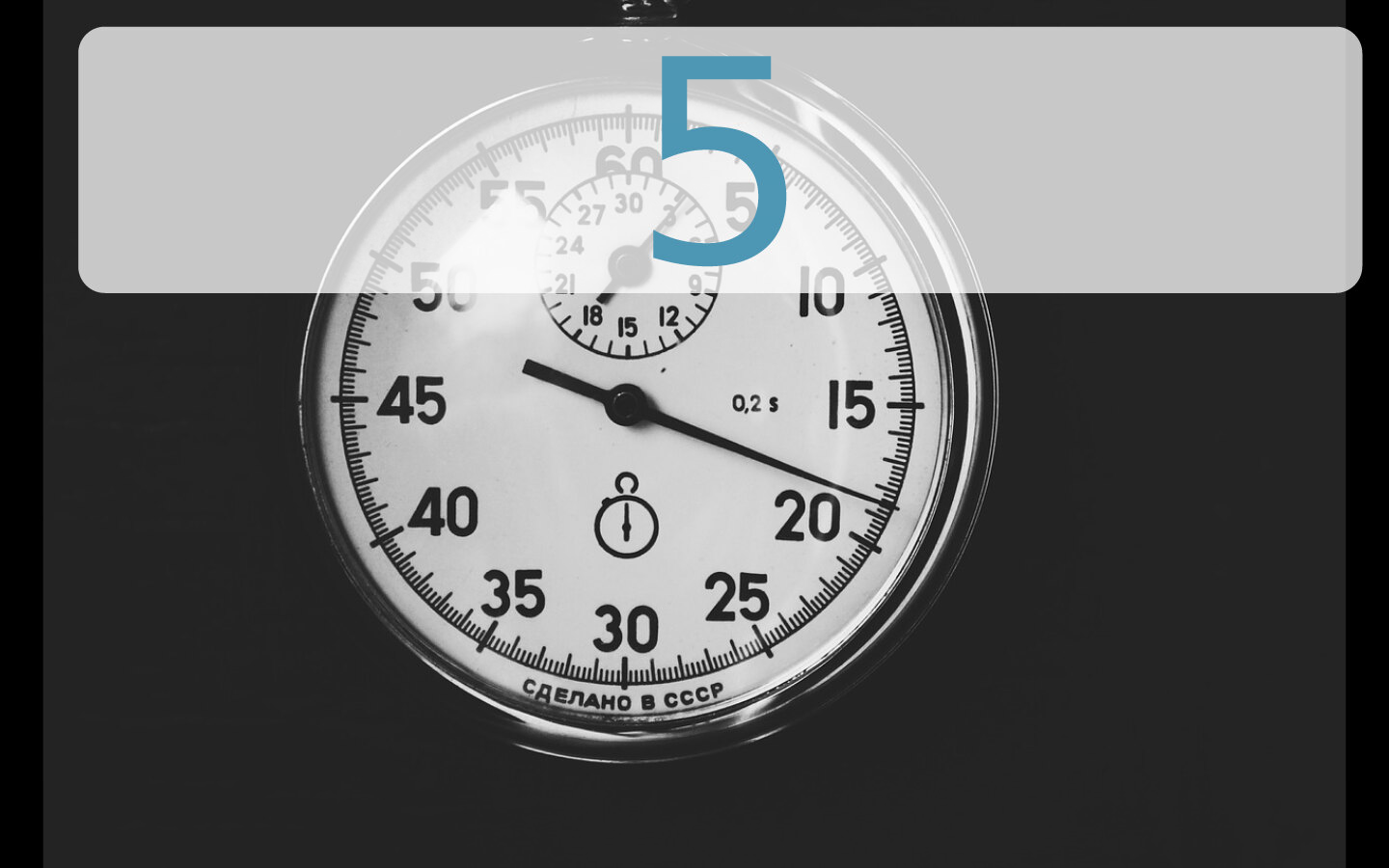
Configuring a Conditional Countdown and Command
In unserem Beispiel läuft eine Citrix-Sitzung (z.B. im Appliance-Modus), und das Endgerät war eine Zeit lang inaktiv. Nach der Zeitüberschreitung prüft das System, ob eine Citrix-Sitzung läuft; damit soll verhindert werden, dass die Sitzung unbeaufsichtigt läuft. Wenn eine Citrix-Sitzung erkannt wird, beginnt der Countdown zu laufen. Der Benutzer interagiert nicht mit dem Gerät, so dass der Countdown nicht angehalten wird. Wenn der Countdown 0 erreicht hat, beendet das System den Citrix-Client; der Benutzer wird abgemeldet.
Im Folgenden wird zunächst der Befehl angegeben, der bestimmt, ob der Countdown gestartet werden soll. Anschließend geben wir den Befehl an, der ausgeführt wird, wenn der Countdown 0 erreicht hat.
Befehl, der die Bedingung festlegt, unter der der Countdown gestartet werden soll
Dieser Befehl ist nur in Kombination mit einem Befehl sinnvoll, der nach Ablauf des Countdowns ausgeführt werden soll; siehe Befehl, der nach dem Countdown ausgeführt werden soll.
In the Setup, go to System > Registry and open the registry key sessions > xlock0 > options > countdown_condition_cmd (
sessions.xlock0.options.countdown_condition_cmd).Enter the command in the field Countdown condition command. The user that issues the commands is
user. If no command is defined here, the countdown will be started. Examples:pgrep wfica(returns 0 if a Citrix session is present),pgrep igelrdp2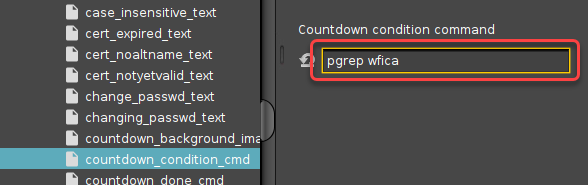
Click Apply or Ok.
If the command returns 0, the countdown is started. When the countdown has reached 0, the command specified with System > Registry > sessions > xlock0 > options > countdown_done_cmd is executed (see Command to Be Executed after the Countdown).
If the command returns a non-zero value, the countdown is not started. A command that is configured for execution after the countdown will therefore not be executed. The screen lock or screensaver will be started.
Command to Be Executed after the Countdown
In the Setup, go to System > Registry and open the registry key sessions > xlock0 > options > countdown_done_cmd (
sessions.xlock0.options.countdown_done_cmd).Geben Sie den Befehl in das Feld Countdown done command ein. Der Benutzer, der die Befehle erteilt, ist
Benutzer. Beispiele:killall wfica(beendet den Citrix ICA Client),abmeldenDer Befehl wird synchron ausgeführt, bevor der Countdown abläuft. Wenn der Befehl nicht schnell beendet wird, muss er durch Anhängen von "
&" in den Hintergrund gesendet werden.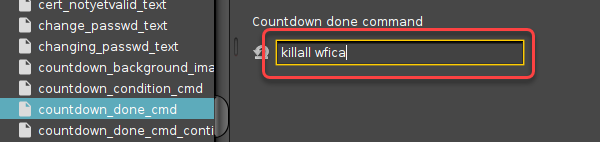
(Optional) If you want to enforce the start of the screensaver after the Countdown done command has been executed, open the registry key sessions > xlock0 > options > countdown_done_cmd_continue (
sessions.xlock0.options.countdown_done_cmd_continue) and enable Continue screensaver after countdown done command.Some applications stop the screensaver when they get restarted, so this does not always have the desired effect.
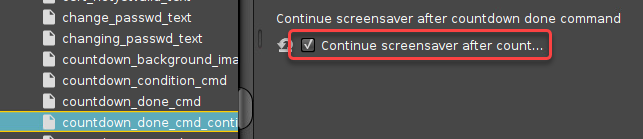
Klicken Sie auf Anwenden oder Ok.
